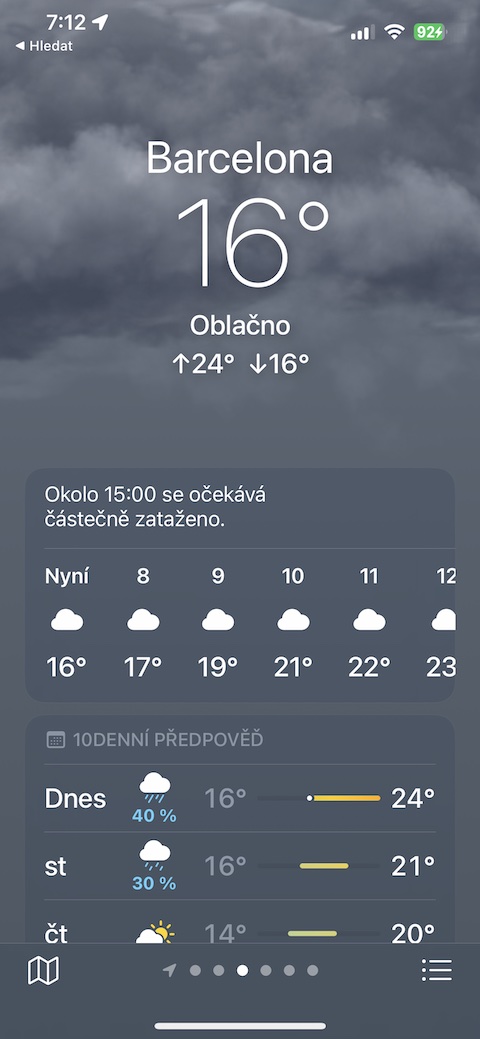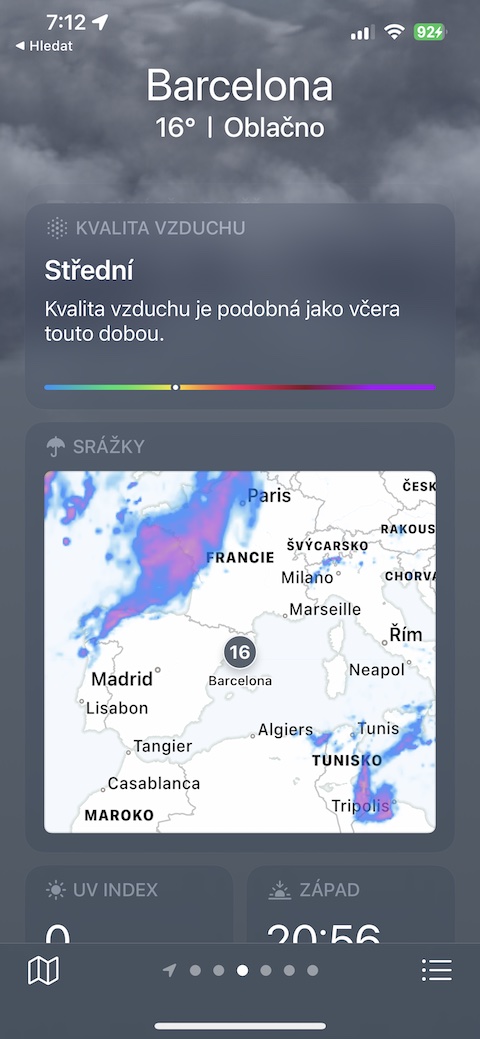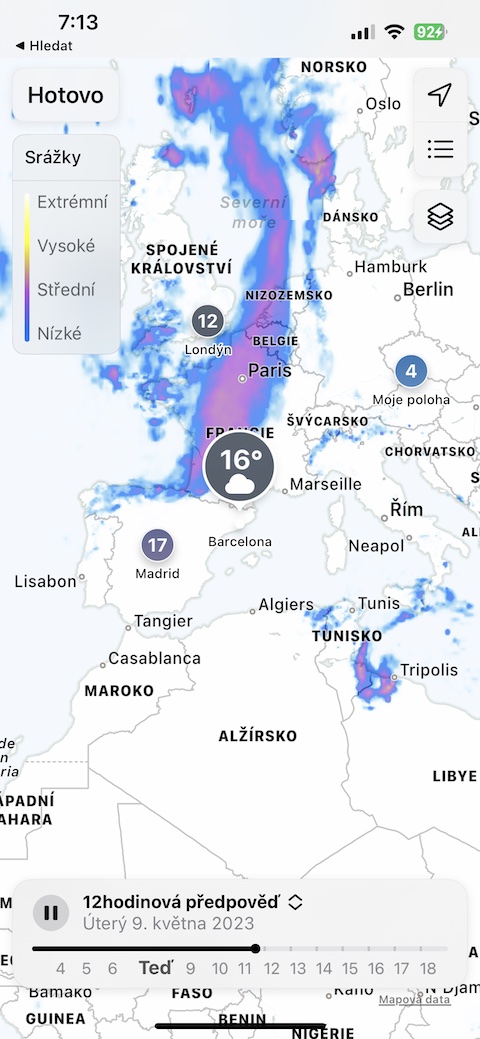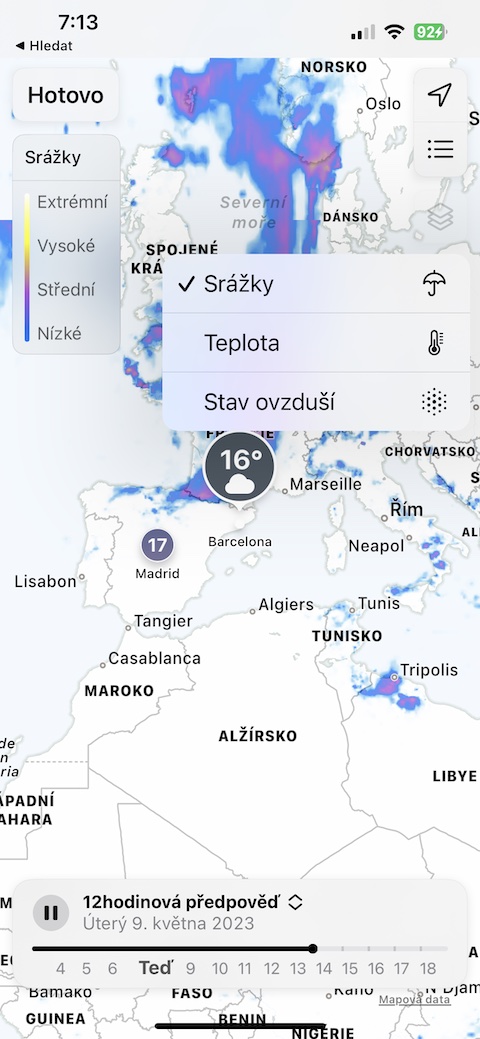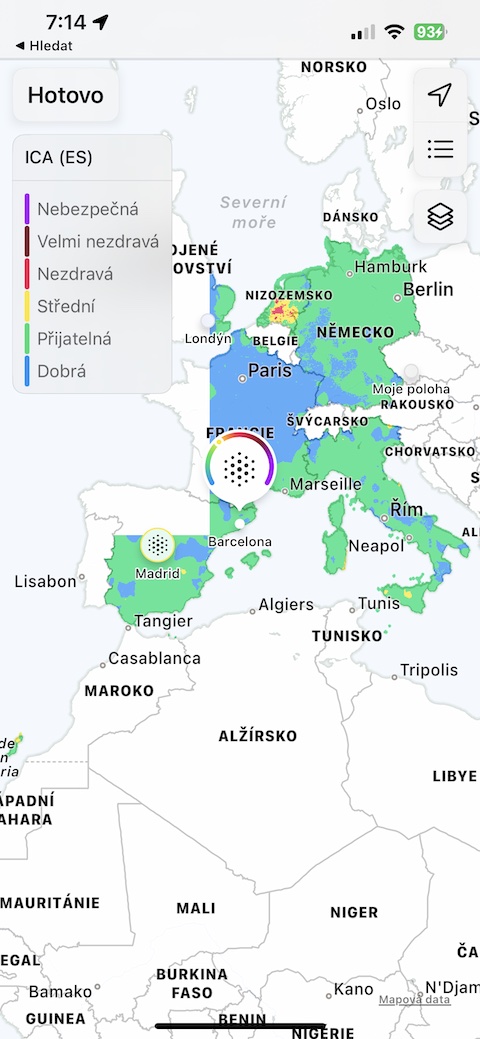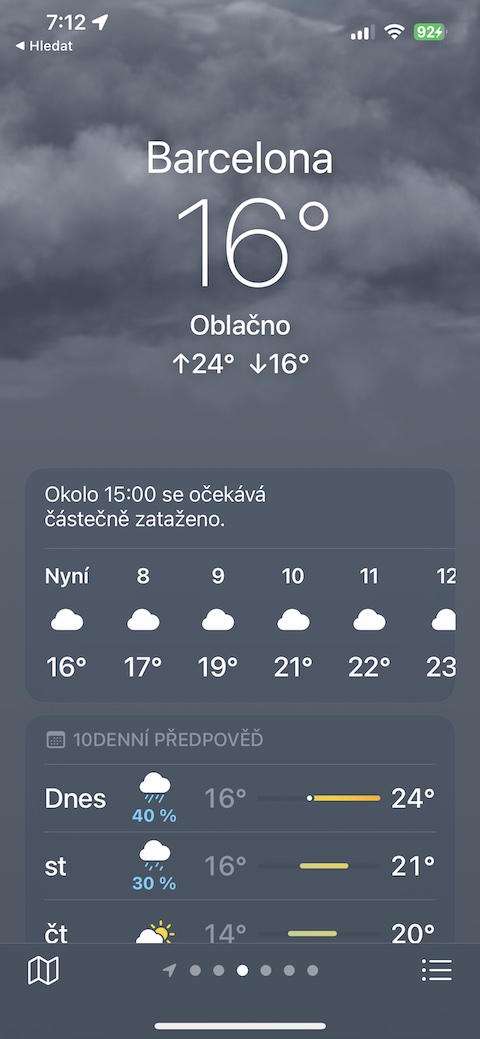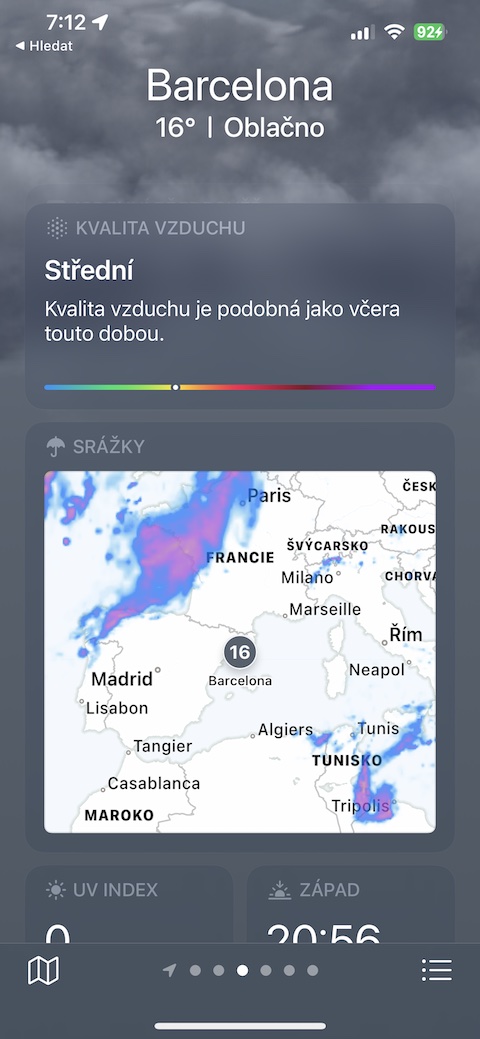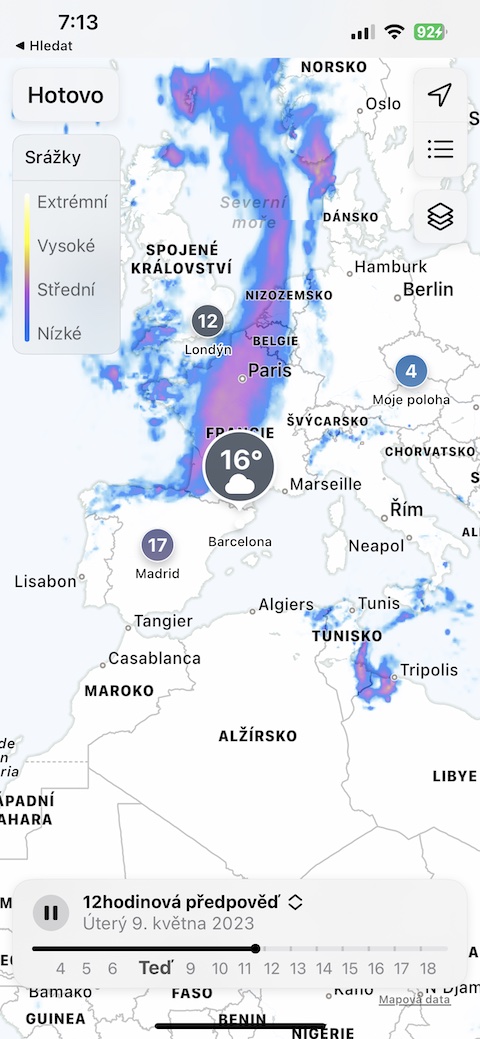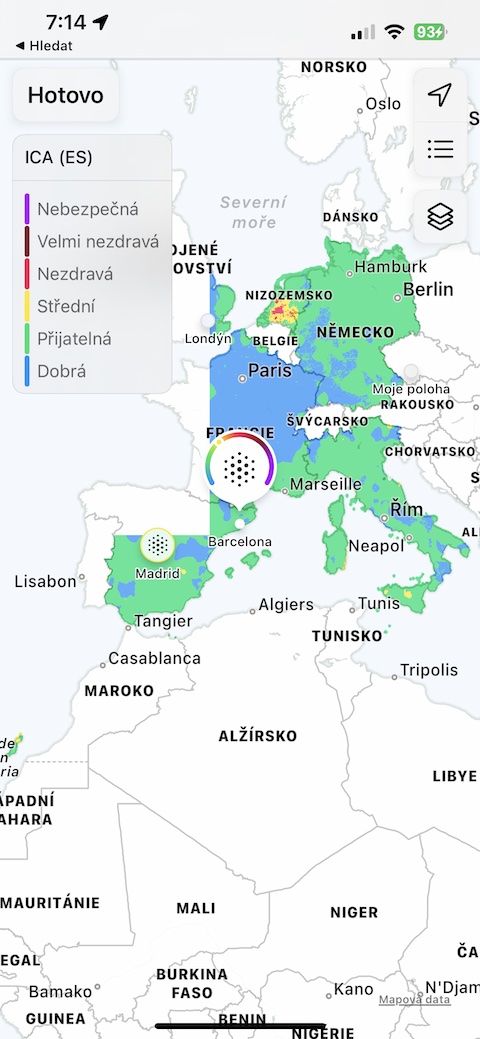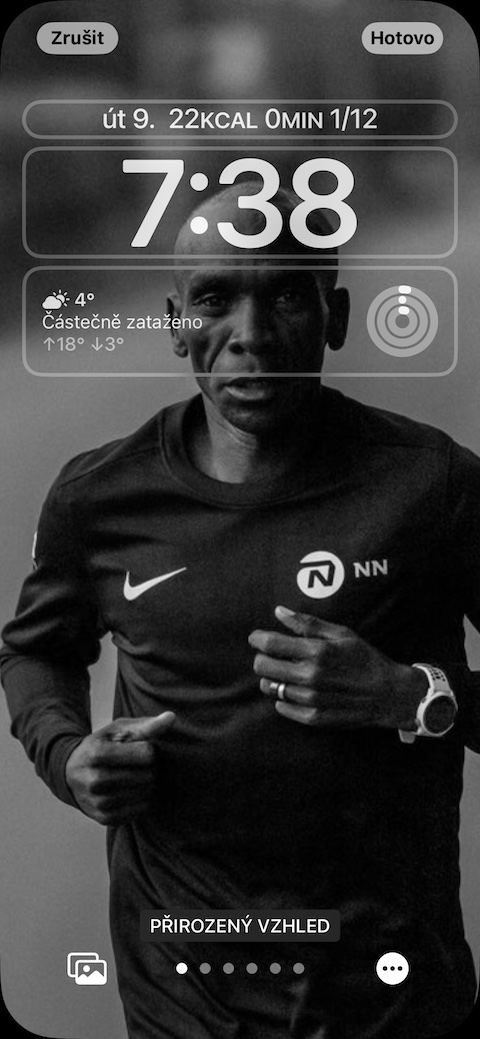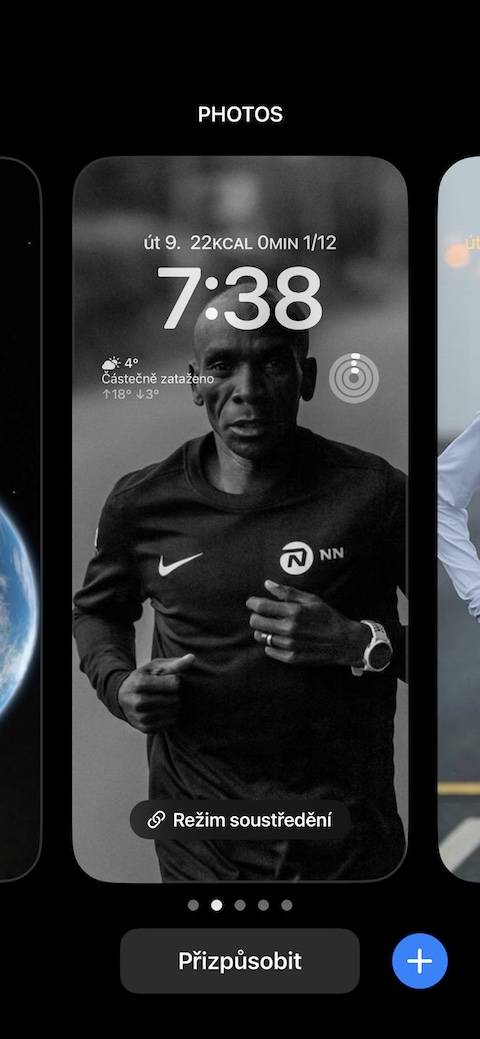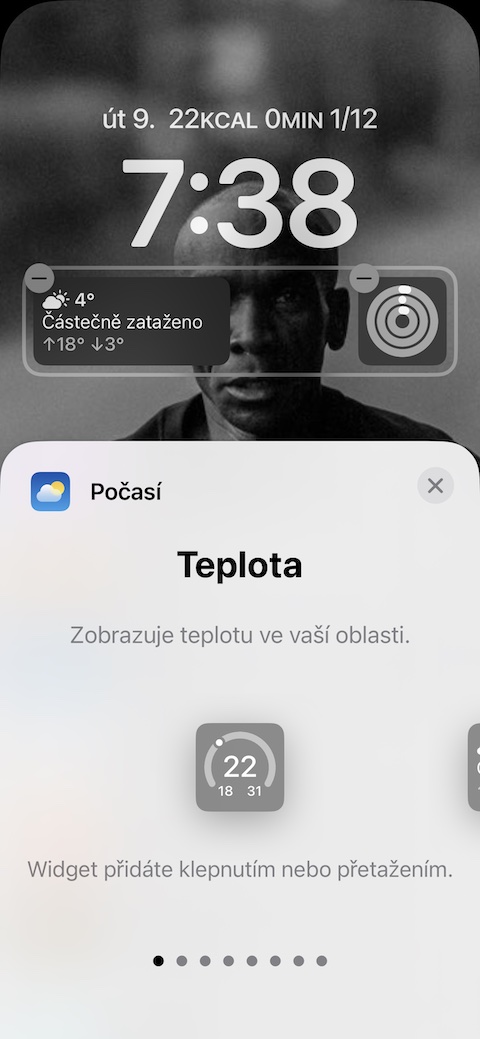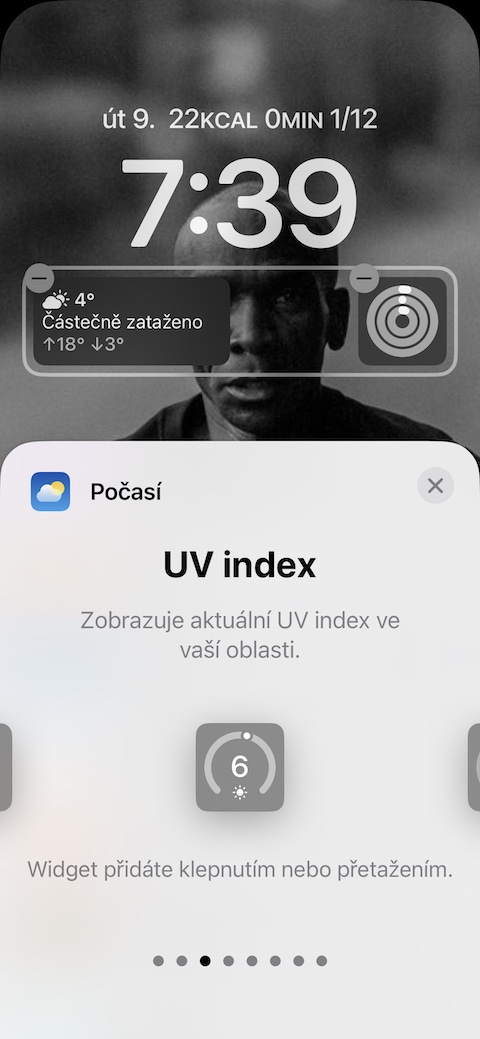查看詳細信息
iOS 16.4 中的原生天氣允許詳細顯示天氣預報資訊。 啟動天氣應用程式 並蒐索您要查看詳細預報的位置。根據需要點擊 每小時預報 尼波 10天預報。然後,您可以在出現的螢幕上查看詳細的圖表和資訊。您可以使用以下命令在各個圖表之間切換 顯示幕右側帶有箭頭的圖標.
天氣警報警報
我們絕對建議在 iOS 16.4 的天氣中啟動的另一個很棒的功能是天氣警報通知。首先運轉本機 天氣 然後點選右下角 選單圖示。然後點選右上角 三點圖示 -> 通知。最後,啟動該項目 極端天氣 在所需的地點。
文字預測
除了圖形預報之外,iPhone 自帶的天氣還提供使用文字預報的選項。啟動天氣並選擇所需的位置。點選 具有每小時或 10 天預測的圖塊 並在幫助下 顯示幕右側帶有圖示的箭頭 移動到所需的部分。最後,在本節的最底部 每日總結 顯示快速文字天氣資訊。
查看地圖
除了文字預報或表格和圖表之外,您還可以在 iOS 原生天氣中使用清晰且資訊豐富的地圖。首先在 iPhone 上運行 天氣 然後移動到選定的位置。在選定的網站頁面上,向下滾動一點,直到看到它 地圖預覽。點擊打開地圖,點擊後 顯示幕右側的圖層圖標 您可以確定地圖上顯示哪些資料。
桌面和鎖定螢幕小部件
在較新版本的 iOS 作業系統中,Native Weather 提供的選項不僅可以將小工具新增到 iPhone 的桌面,還可以新增到其鎖定畫面。若要將小工具新增至 iPhone 的鎖定螢幕,請從螢幕頂部向下滑動以顯示鎖定螢幕,然後長按。點選 自訂 -> 鎖定螢幕,然後點擊選擇要放置天氣小部件的位置,選擇所需的小部件並添加它。